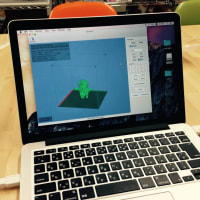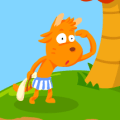3DプリンターのUpPlus2。
19日にBRULÉさんに見学に行って、即注文。
21日に商品が届き、配線トラブルで返送

原因はですね、キャリブレーションで使用するヘッドセンサーがあるんです。
ノズルに磁石でとりつけるもの。
コレにケーブルのプラグをセットするんですが、セットした際に、
基盤がズルっと突出して、プラグを奥まで差せない状態になってたみたいです。
『何だかジャックが奥になるな〜?』と不思議に思ってたんですが、
基盤を押し込めば解決したようです。
ということで、26日にプリンターが戻ってきましてね、再セット。
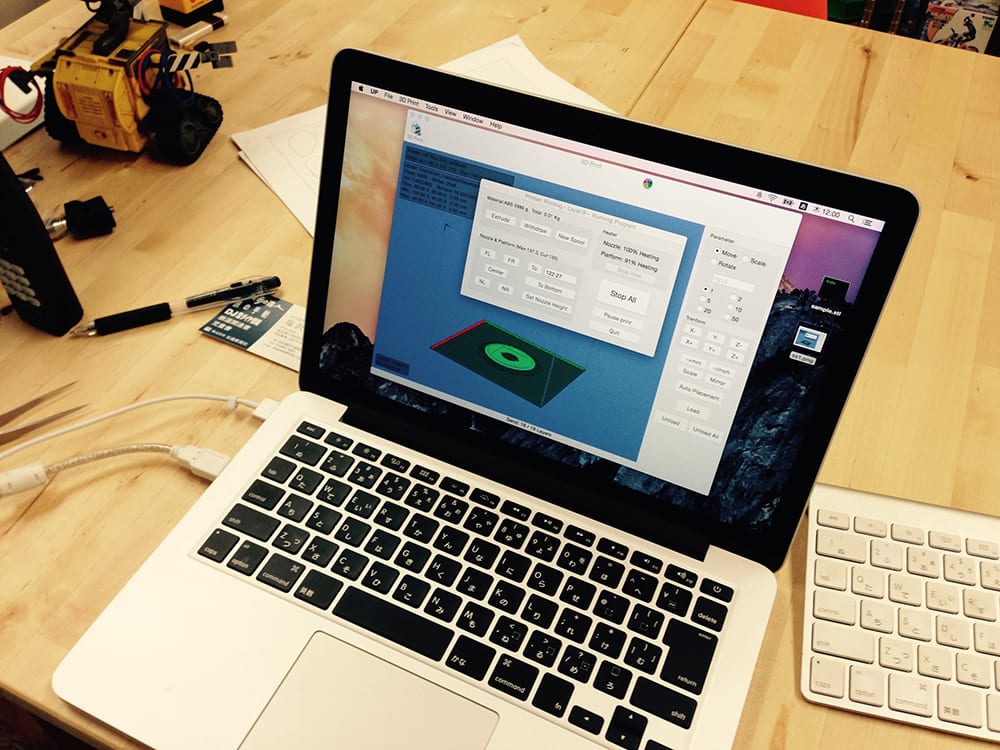
UP!というソフトをDLしまして、キャリブレーションスタート。
ま、基準設定です。
これは一度設定してしまえば、ソフトが記憶するので最初だけでOKです(いまのところ)。
3DデータはSTL形式。
ShadeデータをポリゴンにしてSTLで出力。
私はShade3D Standerd ver.15を使用してまして、
ver.14からだったか、3D出力用のチェック機能がついてるんですよ。
Shadeはスプラインベースのモデリングソフト。
イラストレーターに馴染んでいる方は扱いやすいソフトなんですが、
出力するためにはポリゴンに変換しなきゃいけない。
出力までにいくつかハードルがあるわけですが、
自分はリスマチックさんの出力サービスを利用していたので、
STLデータまでは経験済み。
でも、STL→出力が未経験でした。
最初は意外なところでトラブるんですよね。
出力データを配置するのは自動でできます。
回転や移動も簡単。
さぁ出力!というところで、エラーが出て進まない

コチラのマニュアルを見ながら進めているんですが、
最後の出力(PRINT)でつまずきました

で、サポートに電話。
どうもデフォルトでスプールと呼ばれてる積層する材料の値が『0』になっていて、
その値を設定しないといけないらしい。

トップメニューから3DPrint→Maintenanceをチェック。
New Spoolボタンをポチッ。
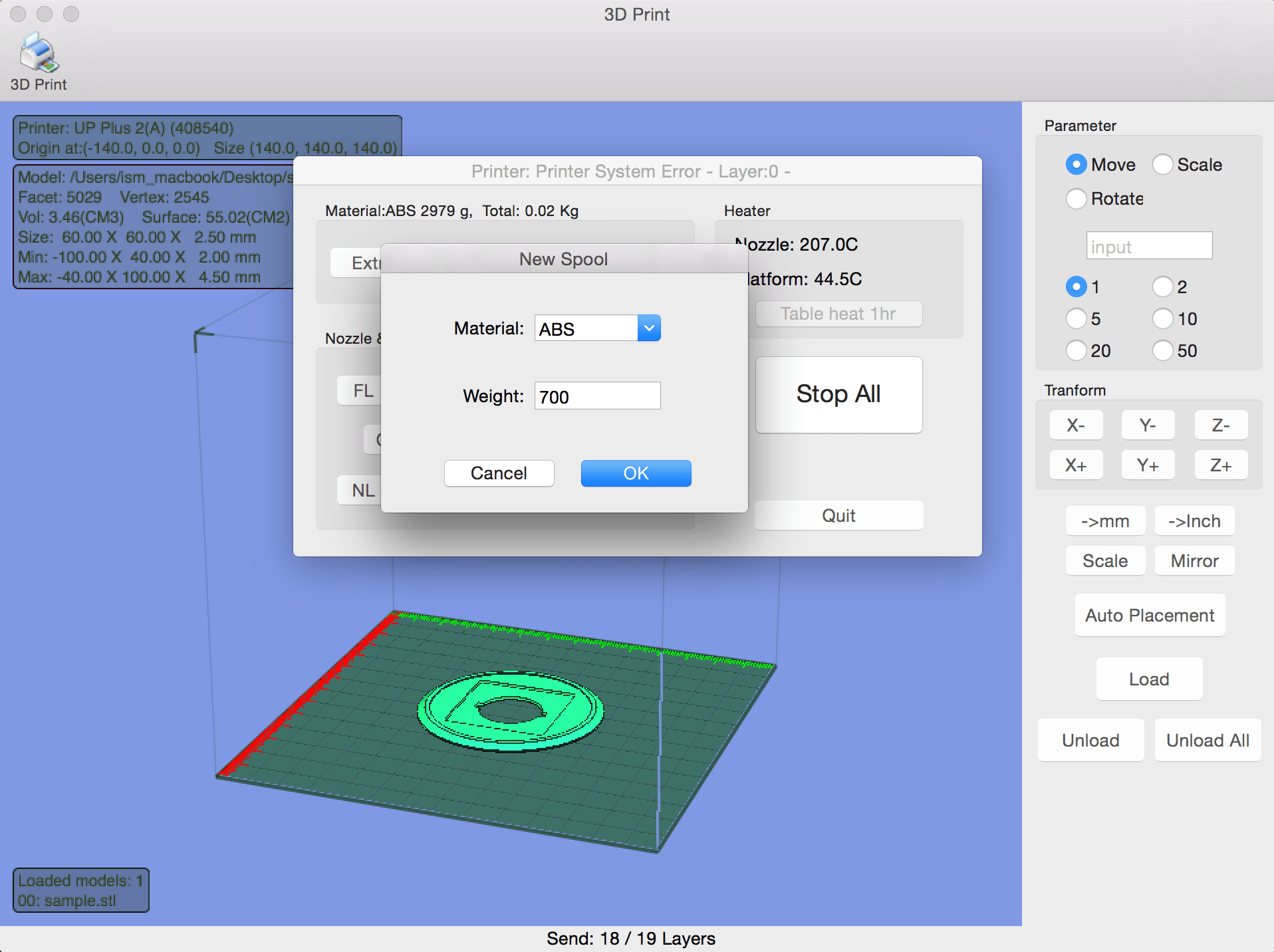
今回 ABSのチューブを使用しているのでMaterialはABS、Wheightにココなんでもいいらしいんですが、チューブの総量なんで700でOKだと思います。
ちなみに私は『3000』と入力したんですが、出力される立体物の使用量より多ければいいようです。
これを設定して『PRINT』をポチッ!

ノズルの温度が260度を超えないと動き出さないので1分くらい待ちます。
Maintenanceのダイアログを開いていれば、温度が表示されるので分かりやすいかも。
もし『PRINT』で『...initialize』とか出たらイニシャライズをしてください。そしてPRINTです。
設定温度に達すると『ピピッ!』と鳴動して動きだします。
感動です

新時代突入!!
イロイロトラブりましたが、一度出力まで到達すると、何でトラブってたんだ?ってくらい
簡単に出力できます。
ソフト立ち上げて、3Dデータを読み込み、3Dプリンタの電源ON。
PCとつなげてイニシャライズして、プリントポチッ。
あとは勝手にやってくれます。
SET UPで出力のクオリティを設定できます。
積層の厚みとか、密度とか。
で、出力されるってことがまず凄いわけですが、
さらに驚かされるのが、サポート材の取り外しやすさ。
サポート材というのは、出力物がテーブルに対して浮いた状態で
出来上がることになるんですけど、それを支える部分です。
ちょっと、分かりづらいんですが、ピラミッドを出力する場合はサポート材は存在しません。
テーブルに対してフラットな状態でスタートして、そのまま上に向かって四角形が狭まっていくだけです。
おわんを出力する場合、テーブルには高台(糸底)しか接地しないじゃないですか。
それ以外の部分は浮いた状態で出力される形になるので、支えがないと、樹脂が床に落ちてしまいますよね。
それをフォローするための部材です。
とはいえ、出力時に煩わしい作業をするわけではなく、同じチューブで処理されるんです。
画像でもわかるんですけど、アミアミの部分がサポート部分。
コレを完成後に、ペリペリ剥がすんですよ。
簡単に剥がせます。ココかなり感動です


できあがった謎のパーツ。
謎は謎のままにしておいてください。
今後、もっとわかりやすいパーツにも挑戦します。
いやこんな凄い機械が16万ちょっとで手に入るというのは、凄い時代に生きているなと、
改めて感じる今日この頃です。
日進月歩とは、まさにこのことですね。